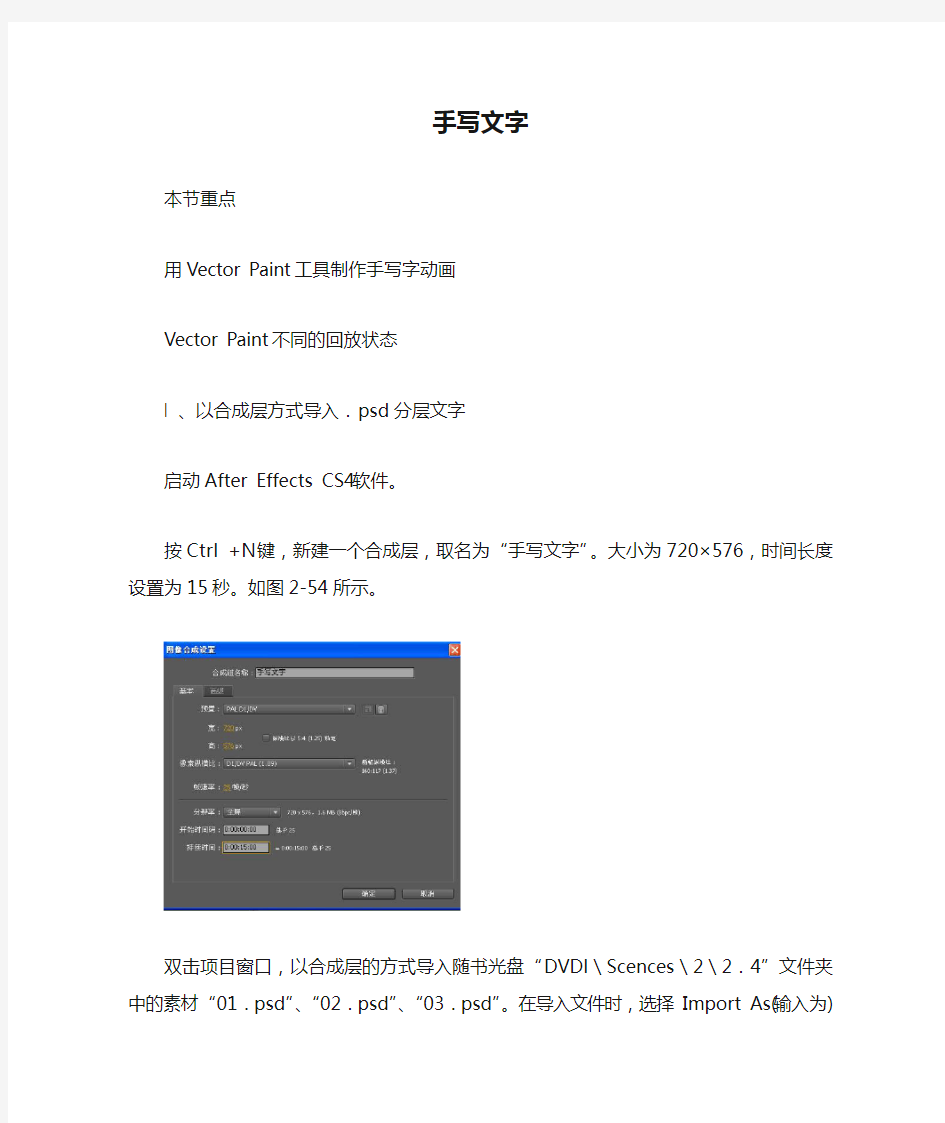

手写文字
本节重点
用Vector Paint工具制作手写字动画
Vector Paint不同的回放状态
l 、以合成层方式导入.psd分层文字
启动After Effects CS4软件。
按Ctrl +N键,新建一个合成层,取名为“手写文字”。大小为720×576,时间长度设置为15秒。如图2-54所示。
双击项目窗口,以合成层的方式导入随书光盘“DVDl\Scences\2\2.4”文件夹中的素材“01.psd”、“02.psd”、“03.psd”。在导入文件时,选择Import As(输入为)下拉菜单时应该选择Composition(合成层)方式。这种方式导入的psd文件就会成为01、02、03---个合成层,它能够保留Photoshop中层的信息以及图层添加的特效等。如图2-55所示。
导入文件后,在项目窗El中将会出现01—02、03--个合成层以及组成每个合成层的所有图层的文件夹。如图2—56所示。
在项目窗口中,双击刚才导入的文件01合成层,在时间线窗口中该合成层将被激活。所有的图层都将被展开。这是一个已经用Photoshop处理好的文字的笔画图层。由于颜色是黑色,而合成窗口的默认颜色也是黑色,所以在合成窗口中什么也看不到。为了显示黑色的文字层,单击合成窗口右上角的■按钮,选择下拉菜单中的Transparency Grod(透明背景),这样黑色的文字便可以显示出来了。如图2-57。
2.4.2为图层添加Vector Paint(矢量画笔)特效
选中01合成层中的第一个图层1,也是第一个文字的第一个笔画图层。选择菜单命令Effect(特效)/Paint(绘图)/Vector Paint(矢量绘图),为该层加上一个Vector Paint特效。该特效的控制面板如图2—58所示。Vector Paint特效是个完全的图形绘制工具,它所绘制的每一个笔触都是一个矢量线段,并且可以记录其动画。主要参数介绍如下。
·Brush Settings(笔刷设置):可对画笔的笔刷的大小、颜色、类型等各项参数进行设置。Radius(半径):设置笔刷的半径大小。
Brush Type(笔刷类型):提供有Paint(硬笔)、Air(湿笔)、Square(矩形)3种笔刷。Feather(羽化):设置笔刷的羽化大小。
Color(颜色):设置笔刷的颜色。
Opacity(不透明度):设置笔刷的不透明度。
Color Clone(颜色克隆):笔刷的颜色克隆工具。
·Playback Mode(回放模式):可以将记录的笔刷绘制过程进行回放,有6种回放模式。All Stroke(所有描边):系统在合成图像的所有时间范围内显示所有的笔画,不具备动画功能。
Past Strokes(过去描边):从绘制图形的当前帧开始,一直显示到层的结束。在绘制前的所有帧不显示笔画。
Hold Strokes(固定描边):从开始绘制图形的时间点显示笔画,到绘制下一个笔画的时间结束显示。
Animate Strokes(动画描边):按照绘制图形的实际速度进行回放。利用这点就可以制作手写字效果。可以在Playback Speed(回放速度)中对播放的速度进行调整。默认回放速度为1,是实时回放,增加该值,速度加快;减小该值,速度变慢。
Current Frame(当前帧):仅在绘制图形的当前帧显示图形。
Onion Skin(洋葱皮):允许显示当前帧及其前后帧的笔画,可以为图形的位置提供参考。这在制作动画片中是尤其有效的,可以参考前后帧绘制当前帧图形。
·Playback Speed(回放速度):可以对绘制图形的回放速度进行调整。
·Wiggle Control(抖动控制):可以对画笔的抖动时间间隔、抖动位移量、抖动压力基进行设置。默认情况下,Wiggle Control(抖动控制)处于关闭状态,可以勾选Enable Wiggle(开启抖动)选项将参数激活。
·Composite Paint(合成画笔):矢量画笔如何与原始层合成,系统提供了多种合成方式。Only(单一):该模式下,仅显示当前层绘制的图形,忽略层的原始图像。
In Original(原始层):该模式为默认模式。在层上绘制图形,系统显示层的原始图像和图形。
Over Original(在原始层上方):该模式与In Original类似,但是Eraser(橡皮)工具对层的原始图像不起作用。
under Original(在原始层下方):该模式下,绘制图形被建立在图像以下。Eraser(橡皮)工具对层的原始图像仍然不起作用。
Track Original Matte(原始图层蒙版):该模式下,.绘制图形将层图像作为蒙版使用,我们无法看到源图像,但可以看到其蒙版效果。
Track Original Matte Visible(可见原始图层蒙版):该模式与Track Original Matte(原始图层蒙版)类似,但图形将层图像做为蒙版使用的同时,还可以看到源图像的内容。
As Matte(作为蒙版):该模式下,当前层将绘制图形作为蒙版使用,我们无法看到绘制图形,但可以观察到蒙版的效果。
As Invetse Matte(作为反转蒙版):该模式与As Matte(作为蒙版)相反,系统反转蒙版效果,看不到绘制图形,只能观察到反转蒙版的图像。
In Original Alpha Only(仅仅在原图层Alpha通道上方):该模式下,图形仅对原图层的Alpha通道有效。
under Original Alpha Only(仅仅在原图层Alpha通道下方):该模式同under Original(在原始层下方)效果类似,但区别在于,Under Original Alpha Only仅改变图像的Alph1a 通道,不影响RGB通道。
下面再来看一下Vector Paint的工具栏,当在效果控制窗口中选中Vector Paint特效以后,便可以在合成窗口中看到Vector Paint的工具栏。
·■:下拉菜单。可以选择Paint(画笔)、Eraser(橡皮)、shift—Paint Records(笔画记录模式)等操作。该菜单与在合成窗口中右键弹出的快捷菜单一致。
·●:选择工具。对绘制的图形进行选择和移动。
·团:笔刷工具。用于在图像中绘制图形。
·圉:橡皮工具。可以擦除图形像素,使其透明,露出底下的图像。
·一:硬笔笔刷。绘制的线条边缘较硬。
·囤:湿笔笔刷。绘制的线条会产生一个比较柔软的边界。
·回:矩形笔刷。由矩形点构成笔刷,所产生的边缘最僵硬。
·图:恢复工具。可以返回到上一步操作。仅对Vector Paint特效中的操作有效。
·团:吸管工具。可以在After,Effects界面中吸取颜色。
·口:颜色设置工具。可以在该颜色设置工具中选择需要的笔刷颜色。
在描绘笔刷之前要进行两项重要的设置:一是在效果控制窗口选择Playback Mode(回放方式)为Animate Strokes,这表示系统将按照绘制图形的实际速度进行回放;二是在合成
窗口左上角有一个小三角按钮,单击打开下拉菜单,有一个Shift—Paint Records(笔画记录模式)选项,这里选择In Real time模式,表示系统将按照绘制笔画的实际时间来实时进行播放。如图2-59所示。
2.4.3记录手写动画
设置Vector Paint(矢量画笔)特效中/Radius(笔刷半径)为28,在合成窗口中选择笔刷工具,按笔画的顺序描绘文字的第1个笔画。这里可以通过Playback Speed(回放速度)来控制描绘的笔画在规定的时间里完成。例如,假定第1笔画在第15帧时完成,移动时间指针到第15帧处,给Playback Speed参数打上关键帧,默认数值为1。查看描绘的笔画是否在此处已经播放完成。如果没有完成,可以通过调节Playback Speed数值来控制速度。本例中,设定Playback Speed为5,并在此打上关键帧。如图2-60所示。
继续描绘第2个笔画。选中图层2,为其添加Vector Paint特效。设置特效中的Radius(笔
刷半径)为28,Playback Mode(回放方式)为Animate Strokes,Shift—Paint Records(笔画记录模式)选项中选择In Real time模式。设定该笔画在第18帧处完成。如果没有完成,调节Playback Speed,并打上关键帧,如图2—61所示。
继续描绘第3、第4个笔画,并打好Playback speed关键帧:第23帧处,Playback Speed 为9.7,第20帧处为11.2。回放速度的设定主要取决于当时手写的时间长短。最后将4个图层重新排列,第2个图层的入点与第1个图层的关键帧位置对齐,第3个图层的入点与第2个图层的关键帧位置对齐,第4个图层的入点与第3个图层的关键帧位置对齐,如图2—62所示。全选4个图层,按U键,出现各层关键帧,再调整位置。
2.4.4设置图形的合成模式
动画设置完毕,我们看到的是描绘笔画的手写形式,而不是我们想要的文字的手写形式。在图层的效果控制窗口有一个重要的选项Composite Paint(合成模式),它给我们提供了多种模式,如图2—63所示。为了显示文字的描绘笔画,这里选择As Matte项,该项的作用是当前的文字层以我们刚才描绘的笔画作为蒙版来显示,这恰好可以得到我们想要的文字的手写路径。
依次将每个图层的composite Paint(合成模式)设置成As Matte项。这样一个完整的手写
字动画就完成了。如图2—64所示。
用同样的方法为其他两个字设定好手写动画。将上面完成的3个手写字合成层全部拖入到“手写文字”合成层中,每个合成层利用缩放功能缩小45%,摆好位置。
选择菜单命令Effect(特效)/ Generate(生成)/ Fill(填充)分别为3个文字合成层添加Fill(填
充)特效,将其颜色填充为RGB(141,0,0),即为深红色。调整好每个手写字的大小、位置。如图2—65所示。
2.4.5加入背景文件给图层添加描边效果
在Project(项目)窗口中双击鼠标左键,导入随书光盘“DVDI\Scenes\2\2.4”文件夹中的素材“背景.ipg”。并将其拖人手写文字合成层中,如图2—66所示。为了让手写字在背景中更加醒目,需要给每个手写文字添加一个描边效果。在After Effects中,利用新的图层样式特性,可以像在Photoshop中直接给图像添加描边特效。先选中文字图层,然后选择菜单命令Layer(图层)/Layer Styles(图层样式)/Stroke(描边),可以直接给文字或图像添加描边特效。在这里,我们将通过另一个方法来实现图层的描边效果。这个方法对After Effects CS3以前的版本也适用。
在手写文字合成层中,先选中01合成层,按Ctrl +D键复制该图层,选中该复制层,按F3键,快速展开该层的效果控制面板,修改该层的填充颜色为白色。选择菜单命令Effect(特效)/Matte(蒙版)/Simple Choker(简单清除),继续为图层添加一个simple Choker(简单清除)特效,该特效主要用来减小或扩大蒙版的边界,建立比较清晰和整齐的蒙版。Choke Matte(阻塞蒙版)用来控制蒙版的阻塞。正值为收缩,负值为扩展。这里我们设置数值为-10,让其产生扩展。这样就得到了一个类似描边的效果。如图2—67所示。
的渲染和输出。最后的效果如图2—68所示。
除了制作手写宇动画以外,Vector Paint还可以用来制作二维动画片。它所描绘的每一个笔触都是一条矢量线段。利用选择工具,可以对线段进行移动、旋转、缩放、删除等操作。
本节盘点
用Vector Paint绘制手写宇非常方便,用在片头设计中显得很大气,是一个常用的效果。
Vector Paint是一个很特殊的工具,利用这一工具不同的回放状态还可以绘制二维卡通片。激活Wiggle Control项,还可以制作出飞舞的彩带效果。此外,制作手写字的特效还有Stroke
方式和Write—on方式。
手写文字识别技术的研究 关兵 摘要:随着计算机性能的提高和科技的不断发展,随着信息时代的到来,为适应社会的需要,文字识别技术也将更完善。OCR技术,利用光学技术对文字或字符进行扫描并转换成计算机内码,其工作原理是通过扫描仪或数码相机等输入设备获取文字、表格、图片等信息,利用各种模式算法分析文字形态特征,判断出文字的标准编码存储在文件中。在现实生活中有着广泛的应用价值。 关键词:手写文字识别 OCR技术形态特征模式识别 引言 计算机文字识别,俗称光学文字识别,其英文术语为Optical Character Recognition(缩写为OCR),是指通过计算机技术及光学技术对印刷或书写的文字进行自动的识别,达到认知的目的,是实现文字高速自动录入的一项关键技术。到目前为止,汉字OCR是模式识别技术的一个分支,其主要目的是将汉字(手写体与印刷体)自动读入计算机。而手写文字识别技术,是指通过计算机来识别手写文字的一种识别文字的技术。 随着信息化的到来,OCR文字识别技术发展很快,在日常生活中日益重要。文字识别是中文信息录入的快捷手段,由于汉字是非字母、非拼音化的文字,笔划复杂多样,人工键入速度慢而劳动强度大,计算机自动识别文字或语言方式解决了这一难题,能快速高效地将汉字输入进计算机;文字识别技术是提高办公自动化水平的主要因素。办公自动化就是要借助计算机来进行文档的处理,以代替人们日常的办公活动,在现代社会,图像信息占有较大的比重,存在大量文字信息,因此,文字的自动识别对图像的处理有重要的意义;文字识别技术丰富和完善了文字识别理论。现在人们已可通过手写文件经OCR产品的识别录入计算机,大大推动发展了文字识别理论;文字识别是智能计算机智能接口的重要组成部分,智能计算机能认识文字、图像和景物,能听懂语音、理解文字。视觉是智能计算机接受外界信息的主要手段,而识别文字是智能计算机必备的功能。 一、OCR技术的发展 OCR概念的诞生,要早于计算机的问世。早期的OCR多以文字的识别方法研究为主,识别的文字当时仅为0-9这几个数字。后来随着计算机的出现和发展,OCR研究才在全球范围内广泛研究和发展。OCR发展至今,可分为三个阶段: 1、第一代OCR产品出现于60年代初期,在此期间,IBM公司、NCR等公司分别研制出了自己的OCR软件,最早的OCR产品应该是IBM公司的IBM1418。它们只能识别印刷体的数字, 英文字母及部分符号,而且都是指定的字体。60年代末,日立公司和富士通公司也 研制出了各自的OCR产品。 2、第二代OCR系统是基于手写体字符的识别,前期只限于手写体数字,从时间上来看,是60年代中期到70年代初期。 1965年IBM公司研发出IBM1287,并在纽约世界博览会上展出,开始能识别印刷体数字、英文字母及部分简单的符号。第一个实现信函自动分拣系统的是东芝公司,两年后NEC公司也推出了这样的系统,到1974年,分拣率达到92%-93%。 3、第三代OCR系统要解决的技术问题是对于质量较差的文稿及大字符集的识别,例如汉字的识别。1966年,IBM公司开发的OCR系统利用简单的模板匹配法识别了1000个复杂的印刷体汉字,到了1977年,东芝公司又制出可识别2000多印刷体汉字的单字汉字识别系统。
如何制作手写字效果? 解决思路:手写字效果是逐帧动画的一个表现效果,我们可以利用橡皮工具擦除和形状渐变动画的技法来实现。因为使用擦除的技法比较简单,所以我们就把这种技法详细地介绍个大家。 具体步骤 1、运行Flash 8.0,文档属性默认。 2、在舞台中,输入静态文本“闪吧”。文本黑色,大小150像素。单击文本并使用两次“CTRL+B”分离成矢量图。(把文本矢量化——转化为元件) 3、按F6键在第2帧插入关键帧,单击工具栏里面的【橡皮】工具,擦除“吧”字最后笔画的一小部分。(第2帧) 4、按照第3步骤依次新建关键帧同时擦除文字图形的一部分。 第3帧——第4帧——第5帧——第10帧——第20帧——第30帧——第40帧——第50——帧第60帧——第70帧 5、当把“闪吧”这个文字图形全部擦除以后,利用鼠标选择全部关键帧,使用右键菜单【翻转帧】,使第1帧变为最后帧。这样我们也得到了正常的书写顺序。 6、保存测试,完成。 注意——在制作这个效果的时候一定要时时考虑文字的笔画顺序,不然制作出来的效果笔顺就不对了。 提示——实用【翻转帧】我们可以轻易把帧的顺序改变。 技巧——对于手写文字效果来说,使用的关键帧越多,那么制作的效果就越细腻。本事例效果是使用了111帧来完成的。 试一试——朋友们可以试一试手写文字的效果,锻炼一下我们制作FLASH 的耐心。逐帧动画的高强度工作量需要我们的耐心。 分析——手写文字效果是比较典型的逐帧动画技法的应用。当然也可以利用形状渐变动画来完成,甚至可以用遮罩效果来制作。但是从制作难易,理解程度等方面来说,利用逐帧动画来做是比较科学的。 附图片 1
用PS做手写字效果 且为君赋在以前的日志中,写过一篇《用Ulead Gif做手写字效果》的教程,其后一直想再写一篇,用PS达到同样的效果。但终因“懒”之一字,迟迟未得成行。近有一甚为投缘的朋友向吾索图,正是这种手写字效果,故而在制作的过程中便顺手做了截图,写下了这篇文章。 一、打开PS(下载请点击《Photoshop下载地址》),点击“文件”——“新建”,新建一个800*120像素的透明文件; 二、选择工具箱中文字工具“T”并设置好相关属性,输入需要的字(客醉恋奴欢迎你!),并用“移动工具”调整好其在画布中的位置; 三、在图层面板中右击文字层,在弹出的列表中点“栅格化图层”; 四、用“魔棒工具”将文字选中,选择“渐变工具”,用“色谱”渐变拉出渐变效果; 五、点击“选择”——“取消选择”; 六、复制文字图层(为方便制作,将其命名为图层1),关闭原文字图层的“指示图层可视性”,选“橡皮擦工具”擦掉图层1文字的最后一笔; 七、复制图层1(命名为图层2),关闭图层1的“指示图层可视性”,然后用“橡皮擦工具”擦掉图层2中文字的倒数第二笔(即感叹号的另一笔); 八、复制图层2(命名为图层3),关闭图层2的“指示图层可视性”,然后用“橡皮擦工具”擦掉图层3中文字的倒数第三笔(即“你”字的最后一笔);
九、依此类推,每复制一个图层擦掉一笔,直至将所有的文字擦掉; 十、导入笔素材图片,将其拖入文字层(系统自动将其命名为图层1),打开“客”字第一笔的“指示图层可视性”,将笔端移到起笔处; 十一、点击工具栏下方的“在ImeagReady中编辑”按钮进入IR。在动画面板中点“复制当前帧”按钮复制一帧,然后将画笔笔端移到第一笔划的未端; 十二、继续复制帧,打开下一笔划图层的“指示图层可视性”,将笔端移到起笔处,然后再复制一帧,将笔端移到笔划未端; 十三、依次类推,复制画笔的帧,逐步显示每一笔划的图层可视性,将画笔笔端分别移到其起端和未端; 十四、根据自己的爱好,修改各帧的显示时间,当然也可以保持默认; 十五、点击“文件”并在其下拉菜单中点击“将优化结果存储为”点“保存”。保存过程中会弹出如下的一个对话框,毋须理会,直接点“好”。
实践目标:①学会使用钢笔工具进行遮罩的绘制。 ②掌握Write-on特效的应用。 实践内容:将文字复制多层,使用钢笔工具为每一笔绘制一个蒙版,结合Write-on 特效创建手写字动画效果。 实践工作流: 一.以合成的形式导入素材 1.执行菜单命令“File>Import File”导入素材“手写字中国梦”。因为该素材是一个PSD格式的文件,所以在导入对话框中,Import Kind选项选择Composition,以一个Composition的形式把该文件的所有图层导入。 2、在Project窗口双击Composition“手写字中国梦”,在Timeline窗口打开该Composition,如图4-4-23所示。 图4-4-23 素材在合成窗口的效果 二.绘制文字的第一笔 3.在Timeline窗口,选中“中国梦”层,按住Ctrl+D键复制4层,并将每层重命名为“中国梦1”、“中国梦2”、“中国梦3”、“中国梦4”、“中国梦5”,如图4-4-24所示。 4.关闭除“Background”和“中国梦1”层的显示开关。选中“中国梦1”层,使用Tool窗口的Pen Tool工具在Composition窗口为字“中”的第一笔绘制遮罩,并使用Convert Vertex Tool工具,调整路径使其更为平滑,遮罩的最终效果如图4-4-25所示。 图4-4-24 复制多层图4-4-25 为第一笔绘制遮罩
5.选中“中国梦1”层,执行菜单命令“Effect> Generate > Write-on”,为层添加Write-on 特效。在Write-on的Effect Controls窗口,单击Brush Position后面的按钮,在Composition 窗口把画笔放在第一笔的前面,设置画笔的颜色为红色,size为15.1,使画笔的大小大于文字笔画的宽度。Effect Controls窗口的参数设置如图4-4-26所示。 图4-4-26 Write-on参数设置 6.在第1帧处,点击Brush Position前面的秒表工具,添加第一个关键帧,记录下画笔的位置。在第10帧处,将画笔拖动到第一个笔画的尾端,自动生成第2个关键帧。同时,将Paint Style项选择为Reveal Original Image,这样画笔将作为蒙版应用在素材上。从头播放素材,会发现第一笔从上向下依次画出,如图4-4-27所示。 图4-4-27 第一笔手写效果 三.绘制文字的第二笔 7.第一笔绘制结束,打开“中国梦2”的显示开关,并把它放在第一笔结束的时间处,开始制作第二笔的手写效果。由于第二笔是竖折,笔画粗细不一,制作起来要比第一笔麻烦一些。 8.关闭“中国梦1”层的显示开关。使用Tool窗口的Pen Tool工具在Composition 窗口为字“中”的第二笔绘制遮罩,并使用Convert Vertex Tool工具,调整路径使其更为平滑。遮罩的最终效果如图4-4-28所示。 9.选中“中国梦2”层,执行菜单命令“Effect> Generate > Write-on”,为层添加Write-on 特效。在Write-on的Effect Controls窗口,单击Brush Position后面的按钮,在Composition 窗口把画笔放在第二笔的最前面,设置画笔的颜色为红色,size为12.8,使画笔的大小大于文字笔画的宽度。分别为Brush Position和Size添加一个关键帧。Effect Controls窗口的参数设置如图4-4-29所示。
手写字体签名水印制作技巧 有时为了版权需要,我们可以给自己制作的图片添加水印,甚至添加自己签名上去,p s就最常用方法之一了,具体怎么制作呢?其实不难,跟着小编一起看看! 手写字体签名水印制作技巧 1、首先需要亲手写出自己的签名,最好用对比度高的笔和纸,比如白和黑或者红和蓝,然后拍照,用 P h o t o s h o p按C t r l+O打开照片: 2、打开照片以后按C t r l+M调出曲线,把曲线上拉或下拉来调亮或调暗照片,使文字和背景达到最大的对比度: 3、对比度调好后,现在要对文字进行抠图,方法有很多,最方便的算魔棒和通道。 1)用魔棒抠图 点击左侧工具栏的魔棒工具: 选好魔棒工具后,在上方选项栏视具体情况设置容差,对比越是明显容差越小,杂质多则设置大一些。设置好以后在背景上点击,则出现选区: 这时选区范围是背景,要换成文字,按C t r l+S h i f t+I 反选,则文字被选(或者上一步直接在文字上运用魔棒,
就直接选择文字了,不过先选背景微调方便些):文字选好了以后,按C t r l+N新建画布,这次大小尽量和你拍的字打照片差不多,3000*2000左右吧,背景依旧选透明,确定新建: 回到照片,还是用左边的移动工具(左侧栏最上面那个鼠标图标)将选区内的文字拖到新建画布中:这时抠字成功,接下来可以对画布上的文字进行操作了。如果想换颜色,可以直接用左边的油漆桶工具进行填充,颜色是前景色,自选。点击油漆桶,点击前景色,在出来的拾色器中选择颜色,点击油漆桶工具,在上方的选项栏把容差调大,100足够,点击文字,这时文字就变色了(个人觉得水印还是白色和黑色好看):想要其他特效的还是像上面一样点击右边的图层,用混合选项给文字加特效。 这时的水印毕竟还太大,用起来不方便。按A l t+I+I 更改画布大小,还是调成n00*n00的: 2)通道抠字 这种方法适合照片杂色比较多的情况,当然在对比分明的情况也更方便。 打开照片后,按C t r l+M调出曲线,还是照上调节使
生日祝福语图片手写 生日到了,在这个充满喜悦的日子里,愿将一份宁静和喜悦悄悄带给对方,这是一篇 关于生日祝福语大全,欢迎大家参考借鉴,希望可以帮助到大家! 1. 写给你的词句,都是写到一半就通通的被我枪毙,我不想判它们的死刑,可是它 们没有一句能表达我的此刻心情,对你又爱又恨的心情!只想祝你生日快乐的同时表达一 下喜欢你的心。 2. 恋人生日祝福语在你生日之际,我只有默默的为你祈祷为你祝福:生日快乐,永 远幸福!!!!! 3. 我愿意做甜甜的蛋糕,送你甜甜的祝福,我愿意做柔柔的烛光,送你深深的祝福,祝你生日快乐。 4. 天天都在你身边,不用苦苦地想你,也不必酸酸地恋你,只需甜甜地爱着你!我的 宝贝,生日快乐! 5. 托白云送去我绵绵不尽的思念,托清风送去我轻轻的祝福。祝您生日快乐! 6. 采摘春日里最新鲜的祝福,调味快乐最美妙的味道,用一颗真诚的心为你装点浪漫,用一双最温暖的双手为你献上温馨,望你心中常驻快乐。在我心灵的百花园里,采集 金色的鲜花,我把最鲜艳的送给你,作为对你的生日问候与祝福。 7. 今天是你的生日,当你打开手机的一瞬间,我送给你今天的第一个祝福,愿属于 你的这一天是最美的,最温馨的,最浪漫的,最难忘的……祝你幸福,开心一辈子。 在这个属于你的精彩日子里,送上我最诚挚的祝福,祝你生日快乐!愿你生活如意, 爱情甜蜜,工作顺利!愿你好上加好,福中更福! 8. 今天是你的生日,能为你做的是有限的,可对你的祝福是无限的,现在想对你说:“祝你永远开心快乐,我永远都会把快乐送给你。” 9. 没有鲜花,没有礼物,只有深深地祝福,祝你开开心心,永远健康美丽,万事芬达,天天哇哈哈! 10. 让春天的雨露,夏天的甘霖,秋天的清爽,冬天的激情围绕着你,在你生日来临 之际,送上我深深地祝福,祝你生日快乐,四季温馨。 老婆!生日快乐!谢谢你这么多年伴我一起渡过快乐的日子。谢谢你给了我一个聪明可 爱的儿子。谢谢你为咱们大家和小家所付出的一切。我永远爱你和我们的儿子。 11. 日光给你镀上成熟,月华增添你的妩媚,生日来临之际,愿朋友的祝福汇成你快 乐的源泉……